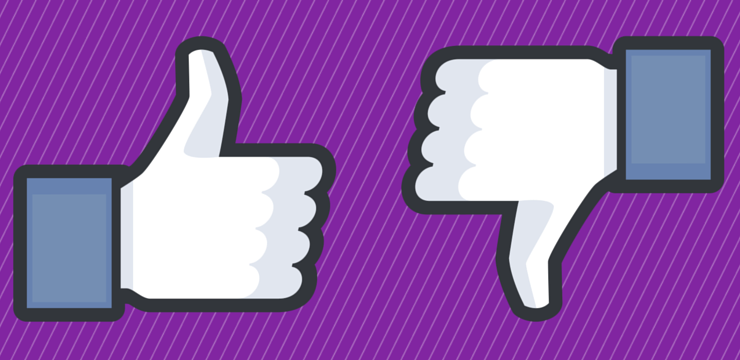Microsoft Word on suosituin tekstinkäsittelysovellus. Ei ole väliä oletko opiskelija, jonka on kirjoitettava essee, tai yrityksen omistaja, joka haluaa tehdä yritysraportteja, Word on katsonut sinut. Taika alkaa kuitenkin uuden asiakirjan tekemisestä.

"Windows Store -välimuisti voi olla vaurioitunut"
Vaikka uuden Word-tiedoston luominen kuulostaa helpolta, se voi tuntua pelottavalta tehtävältä lähtötason käyttäjille. Siksi autamme sinua täällä. Tässä artikkelissa opastamme sinut läpi uuden prosessin Word-asiakirja , sekä näyttää vaihtoehtoja uuden teoksen alusta.
Tämä on yleinen opas aloittelijoille, jotka ovat vasta aloittamassa Wordin käyttöä. Opas on kirjoitettu Wordin uudemmille versioille, mutta se kuvaa täydellisesti uuden asiakirjan luomisprosessin myös vanhemmissa julkaisuissa.
Tarvittavat asiat:
kuinka poistaa tyhjä sivu google docs
- Laite, johon on asennettu ja aktivoitu Microsoft Word.
Oletko valmis menemään? Aloitetaan vaiheittaiset ohjeet .
Kuinka aloittaa Word-asiakirja Windowsissa
- Käynnistä Word. Voit tehdä tämän paikantamalla tietokoneen sijainnin:
- Napsauta tehtäväpalkin vasemmassa alakulmassa olevaa Windows-kuvaketta. Selaa alaspäin kirjaimen kohdalle SISÄÄN ja avaa Word.

- Vaihtoehtoisesti voit käyttää myös Hae palkki Wordin avaamiseksi suoraan. Napsauta tehtäväpalkin Haku-kuvaketta ja kirjoita Word ja käynnistä sitten vastaava tulos.

- On mahdollista, että Word loi pikakuvakkeen sinun työpöydälle . Tarkista, onko työpöydälläsi Word-kuvake, ja kaksoisnapsauta sitä käynnistääksesi sovelluksen.
- Kun Word on auki, näet a aloitusnäyttö . Tämä on näyttö, joka avautuu oletuksena, jos et käynnistä Wordia avaamalla asiakirja.

- Microsoft Word sisältää valmiiksi laajan valikoiman malleja ja alustettuja asiakirjoja. Yksinkertaisesti Napsauta haluamaasi mallia tai valitse a Tyhjä asiakirja luoda uusi asiakirja täysin tyhjä.
Jos sinulla on jo Word auki ja haluat tehdä uuden asiakirjan, voit käyttää samanlaista käyttöliittymää aloitusnäyttöön napsauttamalla Tiedosto valintanauhassa ja valitsemalla Uusi . Tämä antaa sinulle mahdollisuuden luoda nopeasti uusia asiakirjoja ilman, että sinun tarvitsee sulkea Wordia vain nähdäksesi aloitusnäytön uudelleen.

Kärki : Käytä pikakuvaketta! Kun olet kokenut Wordin enemmän, suosittelemme, että opit pikavalintoja. Voit tehdä asiat paljon nopeammin ja nopeuttaa työsi muistamalla muutaman yksinkertaisen näppäimistön. Pikanäppäin uuden asiakirjan luomiseen Wordissa on Ctrl + N Windowsissa.
Word-asiakirjan käynnistäminen Macissa
- Käynnistä Word. Voit tehdä tämän paikantamalla tietokoneen sijainnin:
- Mene omaan Sovellukset ja etsi Word ja kaksoisnapsauta sitten kuvaketta.
- On mahdollista, että Word loi pikakuvakkeen sinun työpöydälle . Tarkista, onko työpöydälläsi Word-kuvake, ja kaksoisnapsauta sitä käynnistääksesi sovelluksen.
- Kun Word käynnistyy, näet a aloitusnäyttö oletuksena on luoda uusi asiakirja. Voit valita useista käytettävissä olevista malleista tai luoda yksinkertaisesti tyhjän asiakirjan.

O'Reilly - videokoulutus - Valitse haluamasi malli ja valitse se napsauttamalla sitä kerran ja paina sitten Luoda -painiketta. Vaihtoehtoisesti voit kaksoisnapsauttaa sitä mallia, jota haluat käyttää uuden asiakirjan luomiseen kyseisen mallin avulla.

hiiren liike ei ole tasainen Windows 10
Jos työskentelet jo Word-asiakirjan parissa, mutta haluat tehdä uuden, voit käyttää samanlaista käyttöliittymää aloitusnäyttöön napsauttamalla Tiedosto ja valitsemalla Uusi mallista . Tämä antaa sinulle mahdollisuuden luoda nopeasti uusia asiakirjoja ilman, että sinun tarvitsee sulkea Wordia vain nähdäksesi aloitusnäytön uudelleen.

Kärki : Napsauttamalla Uusi asiakirja Tiedosto-valikossa voit myös luoda nopeasti uuden, tyhjän asiakirjan.
Toivomme, että tämä artikkeli pystyi opastamaan sinut läpi kaiken, mitä sinun tarvitsee tietää uuden asiakirjan luomisesta Wordissa. Jos haluat oppia lisää Wordista tai muista Microsoft Office -sovellussovelluksista, voit selata oppaiden osaa.
yrität käyttää toimistoa, mutta sinulla ei ole toimistoa
Jos etsit ohjelmistoyritystä, johon voit luottaa rehellisyydestään ja rehellisistä liiketoimintakäytännöistään, katso iä. Olemme Microsoftin sertifioitu yhteistyökumppani ja BBB: n akkreditoitu yritys, joka välittää asiakkaidemme luotettavan ja tyydyttävän kokemuksen tarvitsemistaan ohjelmistotuotteista. Olemme kanssasi ennen myyntiä, sen aikana ja kaiken myynnin jälkeen.
Se on 360 asteen ohjelmistojen pitotakuutamme. Joten, mitä sinä odotat? Soita meille tänään numeroon +1 877 315 1713 tai lähetä sähköpostia osoitteeseen sales@softwarekeep.com. Voit myös tavoittaa meidät Live Chat -palvelun kautta.